第 1章 Java 桌面系統概觀
Java 桌面系統提供一個完整的桌面解決方案,包括進階的生產應用程式,並且絕大部份都是屬於開放性程式碼軟體。下列各節將說明主要的功能和元件:
功能與益處
Java 桌面系統提供下列的功能與益處:
|
功能 |
益處 |
|---|---|
|
相互可操作性 |
與一般 Office 軟體和格式相容。
|
|
行事曆、電子郵件和即時訊息傳送 |
|
|
瀏覽器與 Java 桌面整合 |
Java 為 Web 服務提供了一個理想的執行環境。 |
|
Office 效能 |
包含一套功能完整豐富的工具,包含文書處理、試算表、簡報、圖形和資料庫功能。 |
主元件摘要
GNOME 2.2 桌面
GNOME 桌面可以讓您與日常應用程式和文件的互動更有效率。
GNOME 桌面中最重要的軟體元件包括:
GNOME 桌面應用程式
下列表格將列出 Sun Microsystems 支援的 GNOME 桌面應用程式:
|
類別 |
應用程式 |
說明 |
|---|---|---|
|
周邊裝置 |
|
您可以透過它建立、檢視、修改或解壓縮保存檔。 |
|
|
簡單的數學和科學計算機,包括算術、三角和對數函數。 |
|
|
|
您可以透過它從字元表選取字元,然後將選取的字元和標準字元合併成一個文字字串。 |
|
|
|
您可以透過它從線上字典查詢文字解釋和正確的拼法。 |
|
|
|
簡單的文字編輯程式,可以用來建立和編輯文字檔案。 |
|
|
圖形 |
|
您可以透過它使用標準的影像檔案格式來檢視和儲存影像。 |
|
|
您可以透過它檢視使用可攜式文件格式 (Portable Document Format,PDF) 儲存的檔案。 |
|
|
|
您可以透過它檢視使用 PostScript 格式儲存的檔案。 |
|
|
網際網路 |
|
多重通訊協定即時訊息傳送用戶端。 |
|
多媒體 |
|
您可以透過它在電腦上播放光碟片。 |
|
|
您可以透過它播放多媒體檔案。 |
|
|
|
您可以透過它錄製和播放 waveform (.wav) 聲音檔案。 |
|
|
|
您可以透過它調整系統的音量大小。 |
|
|
程式設計 |
|
桌面錯誤報告工具。 |
|
|
GNOME 使用者介面的組建器。 |
GNOME 桌面 Applet
下列表格將列出 Sun Microsystems 支援的 GNOME 桌面 Applet:
|
類別 |
Applet |
說明 |
|---|---|---|
|
周邊裝置 |
|
顯示時間和日期。 |
|
|
您可以透過它從線上字典查詢文字解釋和正確的拼法。 |
|
|
|
行事曆伺服器用戶端。 |
|
|
|
您可以透過它建立和檢視桌面上的便條紙。 |
|
|
|
您可以透過它取得不斷更新的股票報價。 |
|
|
娛樂 |
|
當您按一下影像時要顯示的動畫,以及要執行的使用者指定指令。 |
|
|
顯示一對會跟隨著滑鼠指標在螢幕上移動的眼睛。 |
|
|
網際網路 |
|
定期檢查郵件伺服器,查看信箱中是否有新的郵件。 |
|
|
表示您的數據機正在動作並追蹤數據機的行為和效能。 |
|
|
|
監控網路活動。 |
|
|
|
您可以透過它存取 Web 搜尋公用程式,快速存取您之前瀏覽過的網站。 |
|
|
|
監控桌面上的無線連結。 |
|
|
多媒體 |
|
您可以透過它在電腦上播放光碟片。 |
|
|
您可以透過它控制系統的音量大小。 |
|
| 公用程式 | 位址搜尋 | 搜尋通訊錄內人員的電子郵件位址和電話號碼。 |
|
|
顯示攜帶型電腦系統的電源管理子系統狀態。 |
|
|
|
提供一種存取非標準字元的簡便方式。 |
|
|
|
提供您在桌面上任一面板內都可以使用的指令行。 |
|
檔案系統掛載程式 | 掛載本機磁碟及裝置。 | |
|
|
顯示鍵盤協助工具功能的狀態。 |
|
|
|
您可以透過它指定不同的鍵盤配置方式。 |
|
|
|
顯示各種應用程式圖示,以指示應用程式中的活動。例如,當您使用 CD 播放機應用程式播放 CD 時,通知區 Applet 中即會出現一個 CD 圖示。 |
|
|
|
您可以透過它設定 Palm OS 裝置。 |
|
|
|
在各個面板上將您最常用的應用程式放在一起。 |
|
|
|
可以顯示 CPU、RAM、使用的交換空間和網路流量之圖形的系統負載指示器。 |
|
|
|
您可以透過它管理桌面上已開啟的視窗。 |
|
|
|
顯示桌面上已開啟的所有可見視窗,並允許您選取要啟動的視窗。 |
|
|
|
允許您在工作區之間切換。 |
Ximian Evolution 1.4
Evolution 是一種與電子郵件和行事曆伺服器整合的進階個人資訊管理系統。Evolution 包含下列各元件:
|
元件 |
說明 |
|---|---|
|
行事曆 |
您可以透過它安排約會。 |
|
連絡人 |
您可以透過它建立連絡人通訊錄。 |
|
電子郵件 |
您可以透過它撰寫、傳送、接收和管理電子郵件。 |
|
摘要 |
提供某一天的總覽。摘要可以顯示電子郵件、約會、會議和工作的總覽。 |
|
工作 |
您可以透過它管理要執行的各項工作。 |
|
連接器 |
您可以透過它連接至郵件和行事曆伺服器。 |
Evolution 的功能和益處包括下列各項:
|
功能 |
益處 |
|---|---|
|
多功能 |
Evolution 可以管理連絡人資訊、約會和郵件,並將這項功能整合成一個整合式套件。 Evolution 可以作為您所有通訊需求的控制中心點。 |
|
相容性 |
Evolution 支援標準的郵件通訊協定,例如 IMAP4、SMTP、POP3 和 LDAP。Evolution 也符合全域標準和檔案格式,例如 mbox,因此能夠輕易地整合入現有的環境。 |
|
整合 |
Evolution 元件核心功能的公用介面,可以輕易地與其他應用程式整合。 |
|
可延伸性 |
Evolution 可以管理大量的郵件,並提供有效率的工具來組織、閱讀和搜尋郵件。 |
StarSuite 7
StarSuite 可以在多種作業系統上執行,包括 Linux、Solaris 和 Windows。StarSuite 套件包含下列各應用程式:
-
文書處理
-
試算表
-
簡報
-
圖形
-
資料庫能力
StarSuite 的功能和益處包括下列各項:
|
功能 |
益處 |
|---|---|
|
支援 XML 檔案格式 |
您可以建立、管理和存取複雜的文件及網頁。 |
|
直覺式的圖形化使用者介面 (GUI) |
熟悉的介面可以減少再訓練的需求。 |
|
依據開放標準和 Office.org 開放原始碼所建立。 |
您不會受限於專屬的格式。 |
Mozilla 1.4
Mozilla 是一種功能完整強大的跨平台瀏覽器。Mozilla 以一個應用程式套件就可以提供企業級的功能,透過它您可以執行下列的工作:
-
瀏覽網際網路
-
與同事通訊
-
參加討論群組
-
建立動態網頁
Mozilla 的功能和益處包括下列各項:
|
功能 |
益處 |
|---|---|
|
強大的瀏覽能力 |
有效率的瀏覽可以增加生產力。 |
|
強大的導航和過濾能力 |
管理和導引寄入的郵件到您設定的目的地以節省時間。快速而有效的搜尋技巧以及更安全的私密性。 |
|
進階 JavaScript 控制 |
您可以透過它儲存使用編輯器建立的 Web 文件,並發佈到伺服器,只需按幾下即可。 |
|
標籤式瀏覽 |
您可以在單一瀏覽器視窗內檢視標籤式網頁上的多個網站。 |
Java 技術
Java 技術提供多平台的開發環境,並支援從伺服器到行動電話及智慧卡等許多平台。Java 技術統一了商業基礎結構,為使用者建立一個緊密、安全、網路化的平台。
Java 的功能和益處包括下列各項:
入門
本節將說明一般的 Java 桌面系統預設配置。
第一次啟動階段作業
您需要輸入使用者名稱和密碼才可存取 Java 桌面系統。當您第一次啟動階段作業時,您會看到一個啟動畫面,畫面底部有一個面板和一些圖示,如下所示:
圖 1–1 啟動畫面範例
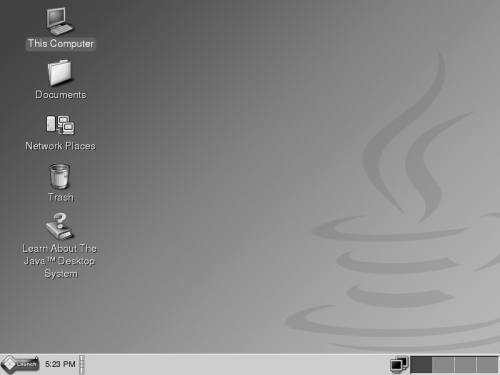
預設 Java 桌面系統配置
本節將說明當您第一次啟動階段作業時會看到的畫面。系統管理員可能會根據本機需求,而設定預設的底部邊緣面板,因此您看到的底部邊緣面板,可能會與本手冊中所說明的稍有不同。
Java 桌面系統啟動的畫面包括下列各項:
-
這台電腦
您可以透過它存取系統的媒體和配置資訊。
-
文件
您可以透過它存取預設目錄內的檔案。
-
網路位置
提供從單一目錄存取網路上的電腦。
-
不使用
提供暫存區暫時存放您稍後將擷取或永久刪除的檔案、資料夾或桌面物件。
-
學習 Java™ 桌面系統
啟動輔助說明瀏覽器,以存取
Java 桌面系統和GNOME 桌面的輔助說明。 -
下邊緣面板
下邊緣面板預設會顯示下列各項:
-
主功能表啟動圖示: 包含所有的Java 桌面系統應用程式和配置工具。 -
時鐘 Applet: 在面板中顯示時間和日期。 -
視窗清單:會為每一個開啟的視窗顯示一個按鈕。 您可以按一下視窗清單按鈕,最小化與還原視窗。 -
網路監控程式: 顯示網路裝置的狀態。 -
工作區切換程式: 以幾何圖形的方式顯示工作區。 您可以使用工作區切換程式,在工作區之間切換。
-
-
檔案管理員檔案管理員提供了您一個整合的存取點,可以存取檔案與應用程式。您可以在檔案管理員視窗中顯示檔案內容,或是從檔案管理員將檔案以適當的應用程式開啟。您可以使用檔案管理員來管理您的檔案和資料夾。 -
桌面
桌面位於 GNOME 桌面所有其他元件的最下層。桌面是使用者介面的有效元件之一。 您可以將物件放在桌面上,以便快速存取檔案與目錄,或是快速啟動常用的應用程式。 您也可以在桌面上按滑鼠右鍵,開啟功能表。
使用面板的秘訣
面板是您可以存取所有應用程式和功能表的區域。您可以使用面板執行下列動作:
-
建立上邊緣面板
-
刪除面板
-
隱藏面板
-
將物件加入面板
-
處理面板物件
建立上邊緣面板
在面板上任何空白的地方按滑鼠右鍵,然後選擇新增面板。
刪除面板
如果要刪除面板,請在面板上按滑鼠右鍵,然後選擇刪除此面板。
將隱藏按鈕加入面板
在面板上空白的地方按滑鼠右鍵,然後選擇屬性,顯示面板屬性對話方塊。 按一下顯示隱藏按鈕。
將物件加入面板
您可以將下列任何物件,加入所有類型的面板中:
-
Applet
如果要將 Applet 加入面板,請在面板上空白的地方按滑鼠右鍵,然後選擇加入面板。從下列任一個子功能表中,選擇所需的 Applet:
-
周邊裝置
-
動作
-
娛樂
-
網際網路
-
多媒體
-
公用程式
-
-
啟動器
如果要將新的啟動器加入面板,請在面板上的空白地方按滑鼠右鍵,然後選擇加入面板 -> 啟動器。
-
主功能表
您可以將主功能表啟動圖示加入您的面板。主功能表包含所有的應用程式和配置工具。如果要將主功能表加入面板,請在面板上的空白地方按滑鼠右鍵,然後選擇加入面板 -> 主功能表。
-
功能表列
您可以將應用程式和動作能表加入您的面板,讓您可以快速存取標準的應用程式啟動器和共用動作。如果要將功能表列加入面板,請在面板上的空白地方按滑鼠右鍵,然後選擇加入面板 -> 功能表列。
-
抽屜
如果要將抽屜加入面板,請在面板上的空白地方按滑鼠右鍵,然後選擇加入面板 -> 抽屜。
如果要開啟抽屜,請按一下該抽屜。如果要關閉抽屜,請再按一下該抽屜。
處理面板物件
您可以使用下列方式,處理面板物件:
-
在面板內移動物件,或是移動至另一個面板。
使用滑鼠鍵將面板物件拖至面板上新的位置,或拖至其他的面板。
-
將功能表項目複製到面板。
請將該項目從功能表拖曳至面板。 或者,如果該功能表項目是個啟動器,請在功能表項目上按滑鼠右鍵,然後選擇 將此啟動器加入面板。
使用功能表的秘訣
您可以透過功能表,存取最常用的桌面應用程式和系統功能。螢幕底部的面板包含主功能表 。
如果要開啟主功能表,請按一下螢幕底部面板上的啟動圖示。主功能表包含下列各項:
-
電子郵件與行事曆
-
StarSuite 7
-
Web 瀏覽器
-
應用程式功能表
-
額外功能表
-
執行應用程式
-
開啟最近使用的功能表
-
尋找檔案
-
偏好設定功能表
-
輔助說明
-
鎖定螢幕
-
登出
視窗
您可以在桌面上同時顯示多個視窗。 每一個視窗框架上都含有有效的控制元素,可以操作視窗。
處理視窗
您可以使用應用程式視窗框架或對話方塊視窗框架,執行各種有關視窗的動作。 大部分的控制元素,是位於視窗框架的頂端邊緣。
工作區
工作區是顯示在下邊緣面板上的工作區切換程式 Applet。
在工作區之間切換
在工作區切換程式中,請按一下您要使用之工作區的縮圖。
新增工作區
如果要加入其他的工作區,請在工作區切換程式 Applet 上按滑鼠右鍵,然後選擇偏好設定。請使用工作區數目旋轉方塊,指定所需的工作區數目。
檔案管理員
如果要開啟檔案管理員視窗,請按兩下文件桌面物件。
使用檔案管理員開啟檔案
按兩下檔案管理員視窗中的檔案圖示。
在資料夾之間移動檔案
您可以在兩個或多個檔案管理員視窗的資料夾之間拖曳檔案。
列印檔案
如果要列印檔案,請使用適當的應用程式開啟檔案,然後選擇檔案功能表上的列印。
桌面和桌面物件的秘訣
您可以使用桌面執行下列的動作:
-
啟動應用程式,開啟檔案及資料夾。
您可以加入桌面物件,以便存取常用的檔案、資料夾和應用程式。
-
開啟桌面功能表。
在桌面上按滑鼠右鍵,開啟功能表。您可以使用桌面功能表,在桌面上執行動作。
開啟桌面物件
如果要從桌面開啟物件,請在物件上連按兩下。您可以在檔案管理員中設定偏好設定,使您按一下物件就可以執行預設的動作。
將物件加入桌面
將物件加入桌面最快速的方式,是將物件從檔案管理員視窗拖到桌面上。
自訂您的設定
如果要存取自訂設定所用的工具,請選擇主功能表 -> 偏好設定。
您可以使用這些偏好設定工具來配置最常使用的 Java 桌面系統功能。
變更字型
如果要變更字型,請選擇主功能表 -> 偏好設定 -> 顯示 -> 字型。請使用字型對話方塊來變更您需要的字型樣式和大小。
變更配色
如果要變更配色,請選擇 主功能表 -> 偏好設定 -> 顯示 -> 配色。請使用配色對話方塊將預設的配色變更為您選擇的配色。
變更螢幕保護程式屬性
如果要變更螢幕保護程式屬性,請選擇主功能表 -> 偏好設定 -> 顯示 -> 螢幕保護。請使用螢幕保護對話方塊將預設的螢幕保護變更為您選擇的螢幕保護。
自訂桌面背景
如果要自訂桌面背景,請選擇主功能表 -> 偏好設定 -> 顯示 -> 背景。請使用背景對話方塊來變更您的桌面背景。
變更登入密碼
如果要變更登入密碼,請選擇主功能表 -> 偏好設定 ->密碼。 請使用密碼對話方塊來變更您的登入密碼。
配置網際網路設定
如果要變更網際網路設定,請選擇主功能表 -> 偏好設定 -> 網際網路。請使用網際網路 對話方塊來變更您的代理伺服器配置。
變更檔案管理方式
如果要變更檔案管理方式,請選擇主功能表 -> 偏好設定 -> 資料夾。請使用資料夾選項對話方塊來修改檔案和資料夾的偏好設定。
抓取螢幕快照
如果要執行整個螢幕快照,請先將螢幕快照 Applet 加入面板。請在面板上的空白地方按滑鼠右鍵,然後選擇加入面板 -> 動作 -> 螢幕快照。
如果要執行整個螢幕快照,請按一下面板上的螢幕快照。如果要儲存螢幕快照,請從儲存螢幕快照對話方塊中選擇儲存選項,然後按一下儲存。
啟動 Evolution
如果要啟動 Evolution,請選擇主功能表 -> 電子郵件與行事曆。
另一種存取 Evolution 的方法是選取主功能表 -> 應用程式 -> 網際網路 -> 電子郵件與行事曆。
當您第一次啟動 Evolution 時會顯示 Evolution 設定助理。Evolution 設定助理可以引導完成整個 Evolution 的初始配置程序。在初始配置程序中,您會執行下列的動作:
-
輸入識別資訊。
-
建立電子郵件帳戶,即配置接收電子郵件的方式、配置傳送電子郵件的方式以提供帳戶名稱。
-
選取您所在的時區。
-
從其他的應用程式匯入資料。
您可以存取 Evolution 輔助說明 (在 Evolution 應用程式內)。
啟動 StarSuite
如果要啟動 StarSuite,請選擇 主功能表 -> StarSuite 7。
另一種存取 StarSuite 的方法是選取 主功能表 -> 應用程式 -> Office。
StarSuite 包含的範例文件和範本可以協助您建立文件。如果要存取這些範本,請選擇檔案 -> 新增 -> 範本與文件。
選擇檔案 -> AutoPilot 可以建立使用者定義的範本,例如, 可以作為未來建立文件基礎的傳真、簡報或網頁。
您可以存取 StarSuite 的輔助說明,從下列任一個 StarSuite 應用程式都可以存取:
|
類別 |
應用程式 |
說明 |
|---|---|---|
|
Office |
|
您可以透過它建立簡報。 |
|
|
您可以透過它建立試算表。 |
|
|
|
您可以透過它建立文字文件。 |
開啟 StarSuite 檔案
如果要開啟先由 StarSuite 建立的檔案,請選擇主功能表 -> StarSuite 7。從範本與文件 — 我的文件 對話方塊中,將檔案所在的資料夾反白顯示。例如,如果檔案是位於我的文件資料夾中,請按一下我的文件圖示,即會在標題窗格中顯示您的資料夾和檔案清單。找出您需要的檔案,然後按兩下該檔案。
啟動 Mozilla
如果要啟動 Mozilla,請選擇 主功能表 -> Web 瀏覽器。
另一種存取 Mozilla 的方法是選取主功能表 -> 應用程式 -> 網際網路 -> Web 瀏覽器。
您可以存取 Mozilla 的輔助說明 (在 Mozilla 應用程式內)。
尋找更多的資訊
下列表格將說如何尋找更多的 Java 桌面系統資訊:
- © 2010, Oracle Corporation and/or its affiliates
